
macOS Sierraの10.12.4がリリースされ、ついにMacでもNight Shiftが使えるようになりましたね。
僕の場合は、iPhoneやiPadよりもMacの使用時間が長いので大変助かります。いやーよくぞつけてくれました。
というわけで、早速macOS SierraにおけるNight Shiftの使い方を解説したいと思います。
macOS SierraのNight Shiftのスケジュールの設定方法。
まず、Night Shiftとは何かと言いますと、「夜が近づくと画面を暖色系の色合いに変えて、ディスプレイから発している睡眠を妨げるブルーライトをカットする機能です。」
というわけで、まずNight Shiftのスケジュール設定ををご紹介しましょう。
①メニューバーのアップルマークをクリックして、システム環境設定をクリックします。↓↓
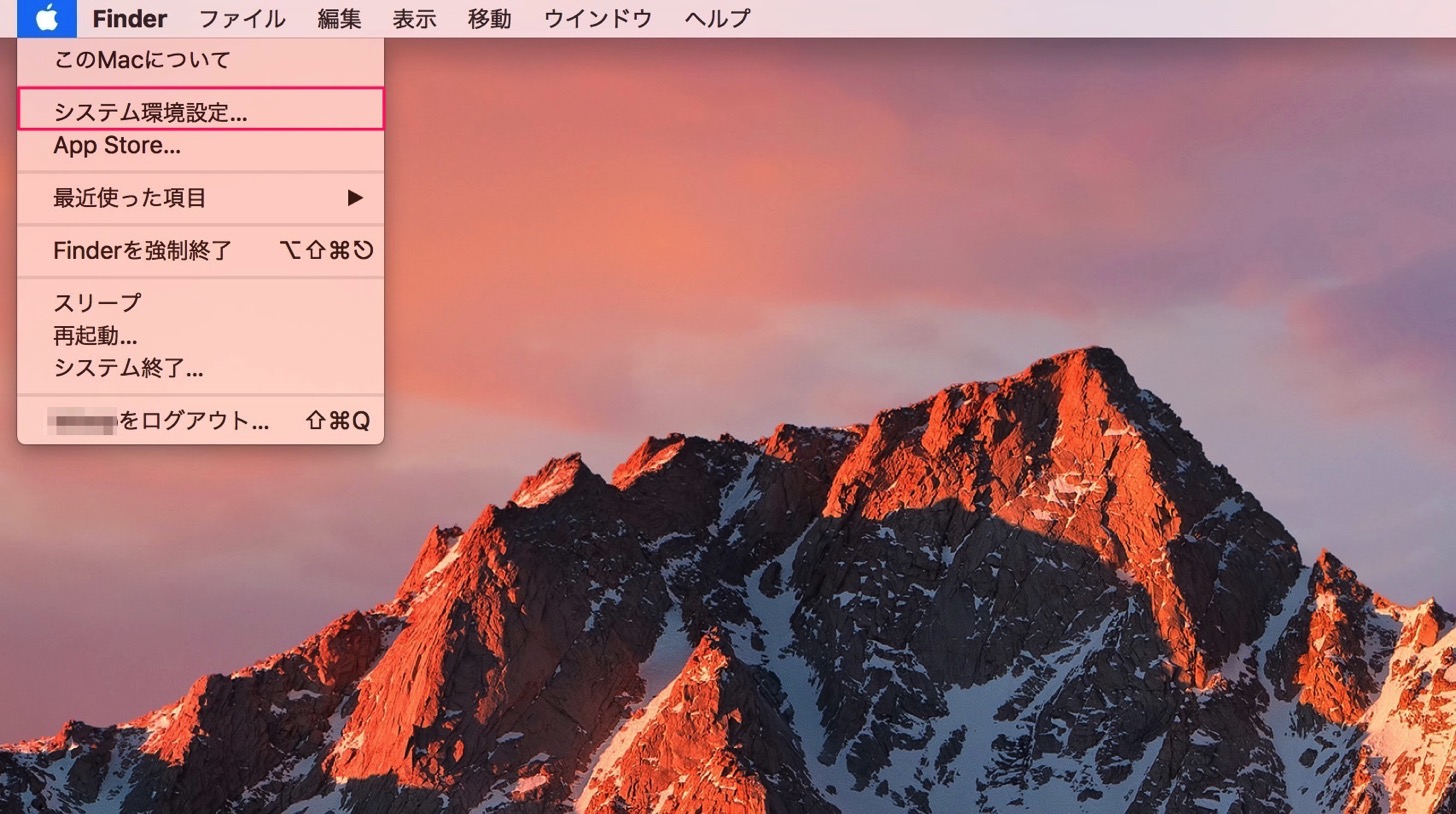
②ディスプレイをクリックします。↓↓
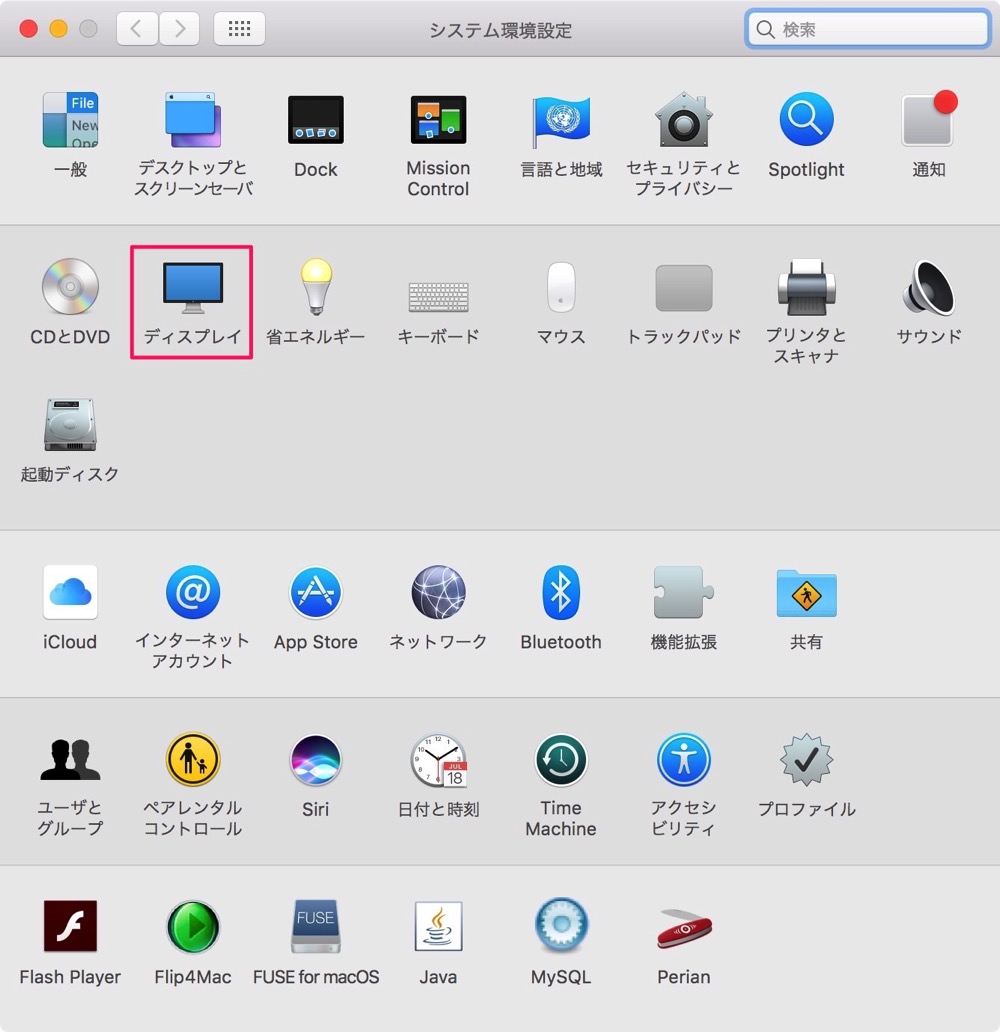
③Night Shiftをタブをクリックして、Night Shiftを発動させたいスケジュールを設定できます。↓↓
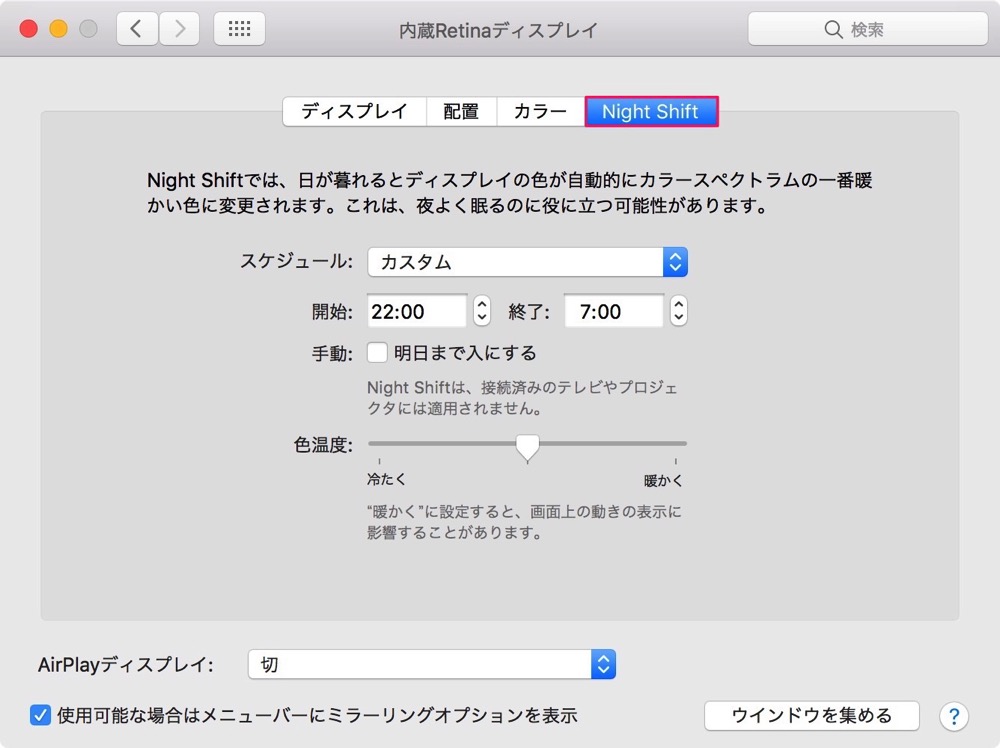
スケジュールは「切」「日の出から日の入り」「カスタム」を選択できます。僕はカスタムで上のような設定しました。
また、色温度でNight Shiftの暖色の強さを調整できます。
ちなみに、ブルーライトは睡眠の2時間から3時間前に見なくするのが良いそうなので、そのくらいにNight Shiftが発動するように時間を設定すると良いでしょう。
これで、Night Shiftのスケジュール設定は完了です。
macOS SierraですぐNight Shiftをオンにする方法。
スケジュール設定したのは良いものの、今すぐNight Shiftをオンにしたい方は多いと思います。大丈夫です。できます。
①まず、メニューバーの通知ボタンをタップします。↓↓
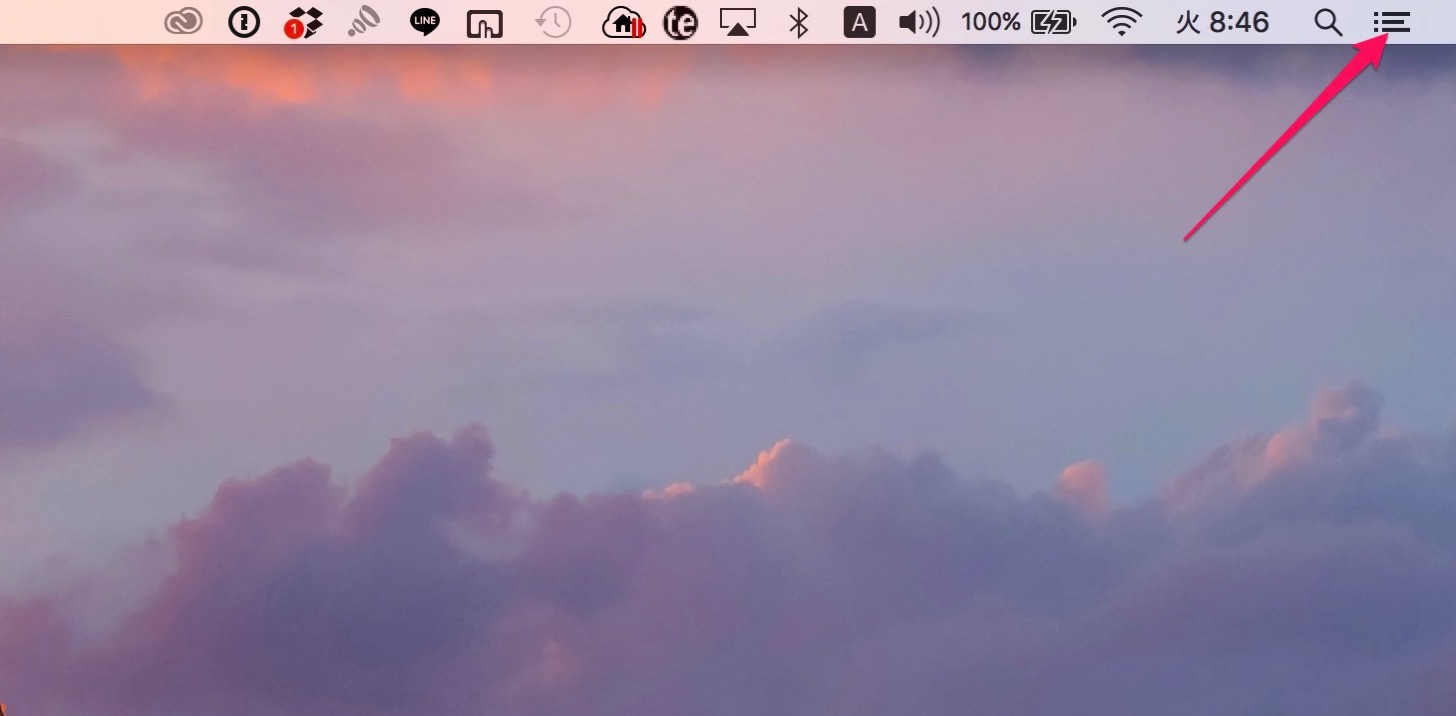
②今日タブをクリックしてください。一見、何もありませんが、下にひょいとスクロールして見てください。↓↓
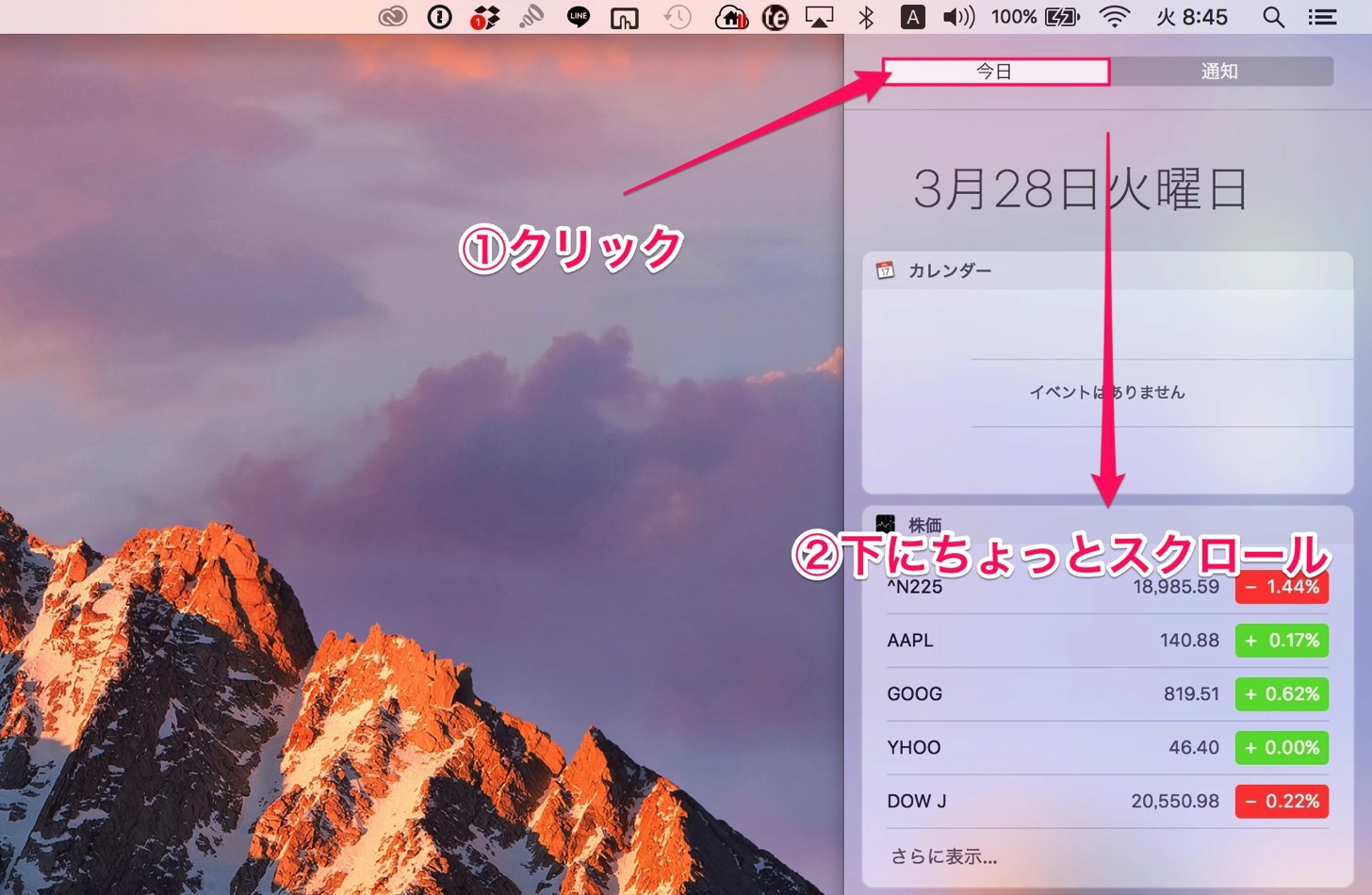
③すると、Night Shiftスイッチが表示されますので、オンにして見てください。Night Shiftが発動するはずです。↓↓
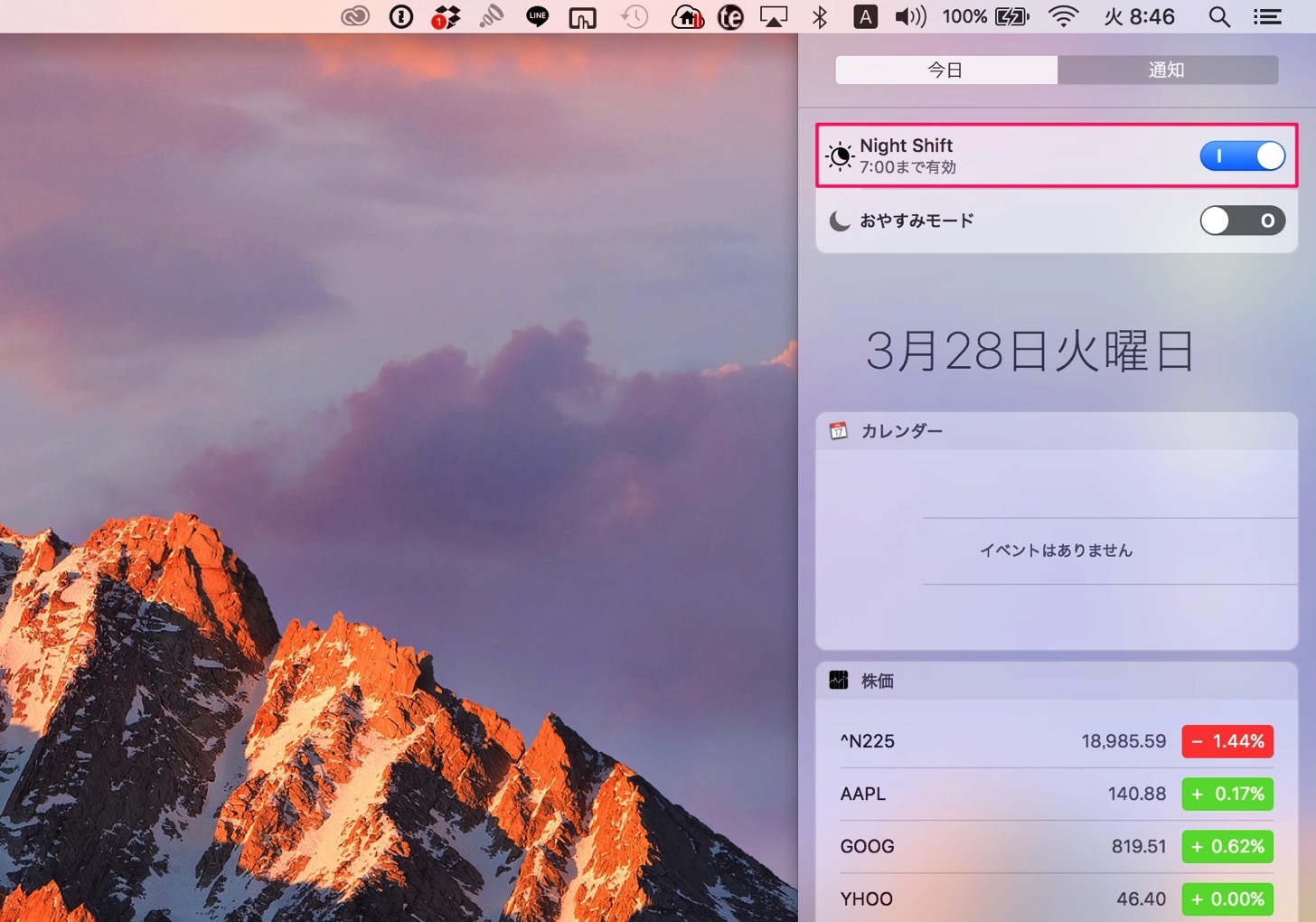
よりよい睡眠の為にNight Shiftをオンにしよう。
Night Shiftは最初は慣れないですが、ずっと使っているうちに気付かなくなるくらい馴染みます。
睡眠不足はもちろんのこと、目の疲れは頭痛や、肩こり、目自体が痛んだりするので、Night Shiftを利用して目を大事に守ってあげましょう。
ちなみに、デュアルディスプレイにしている場合も、Mac本体だけでなくサブモニターもNight Shiftしてくれます。
iPhone/iPadのNight Shiftの使い方は以下の記事を参考に。↓↓

